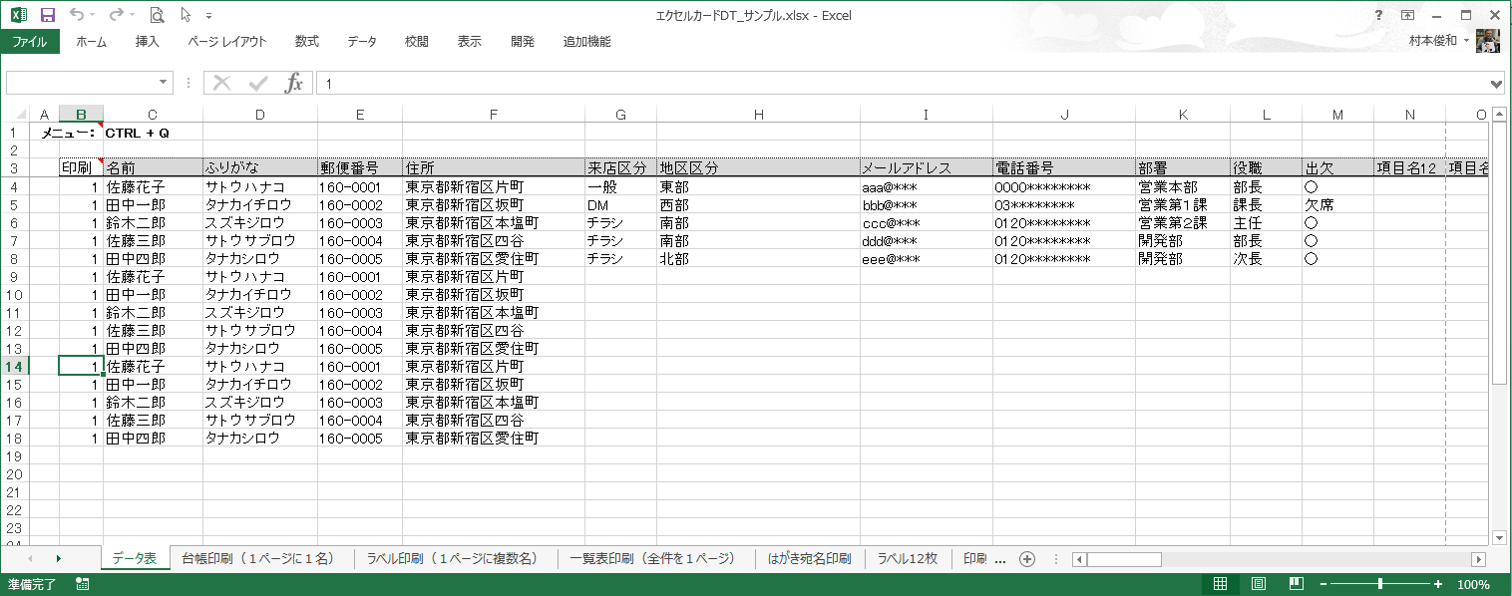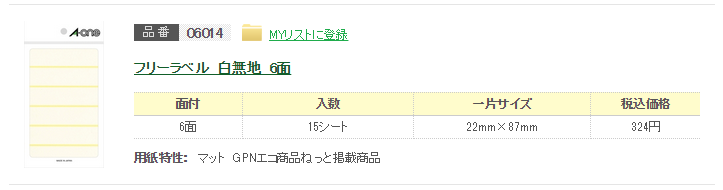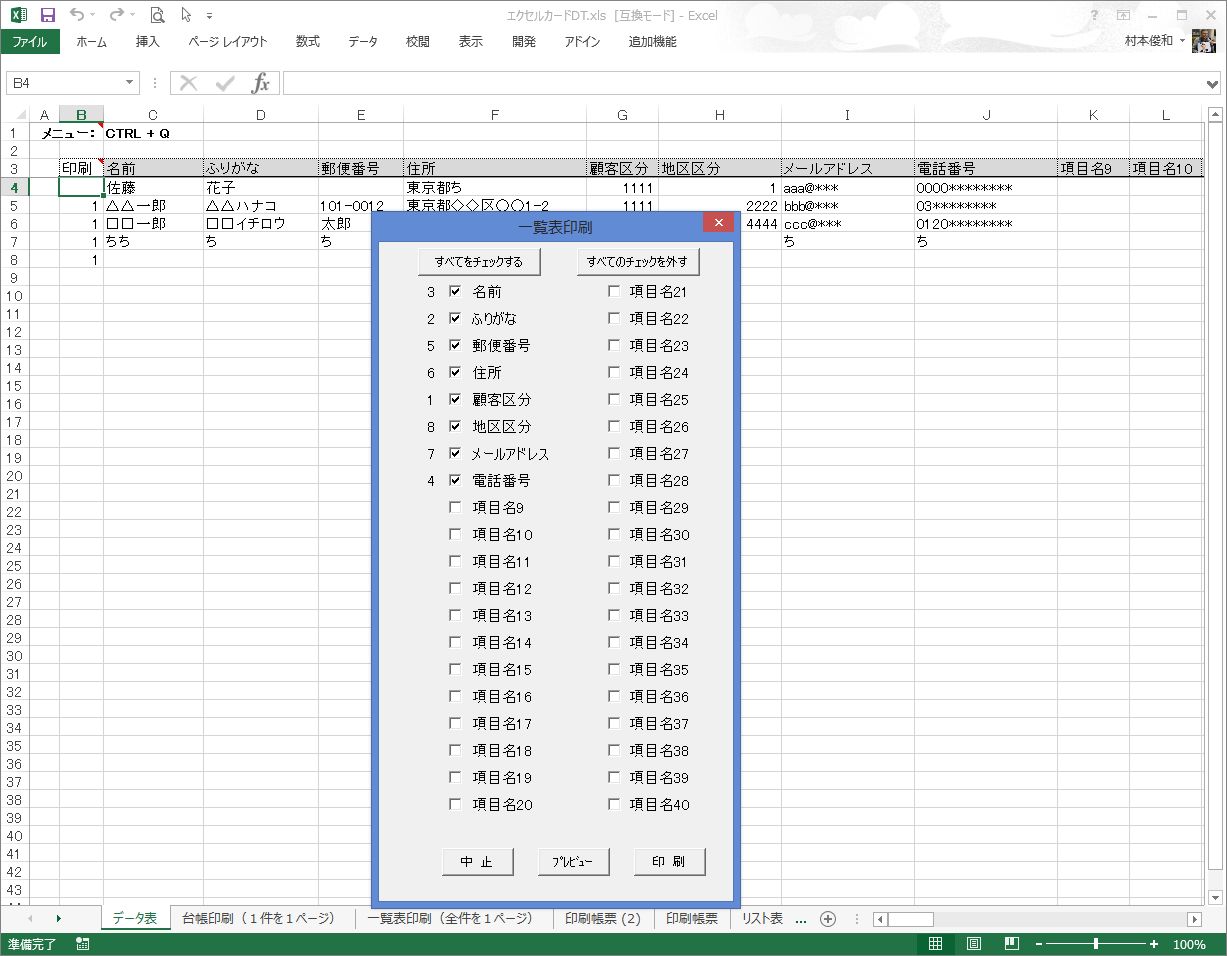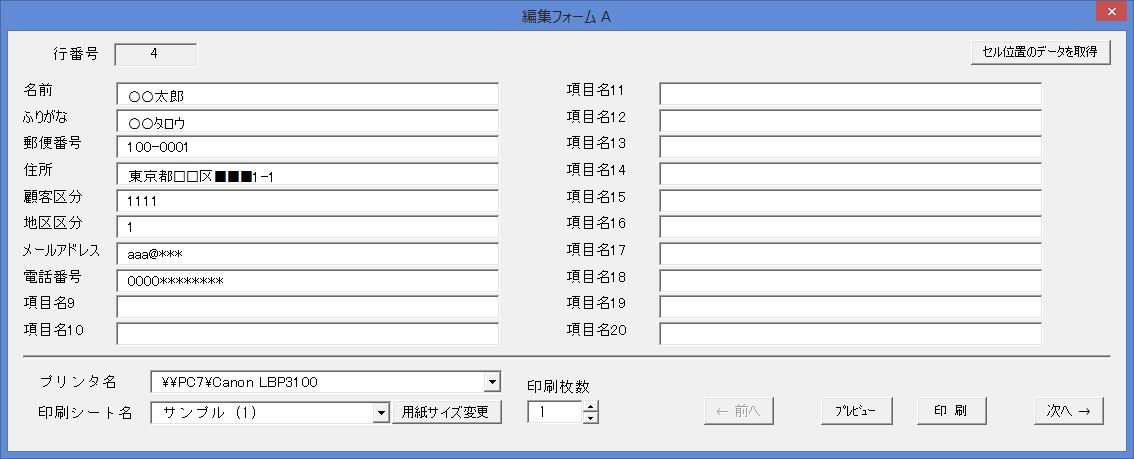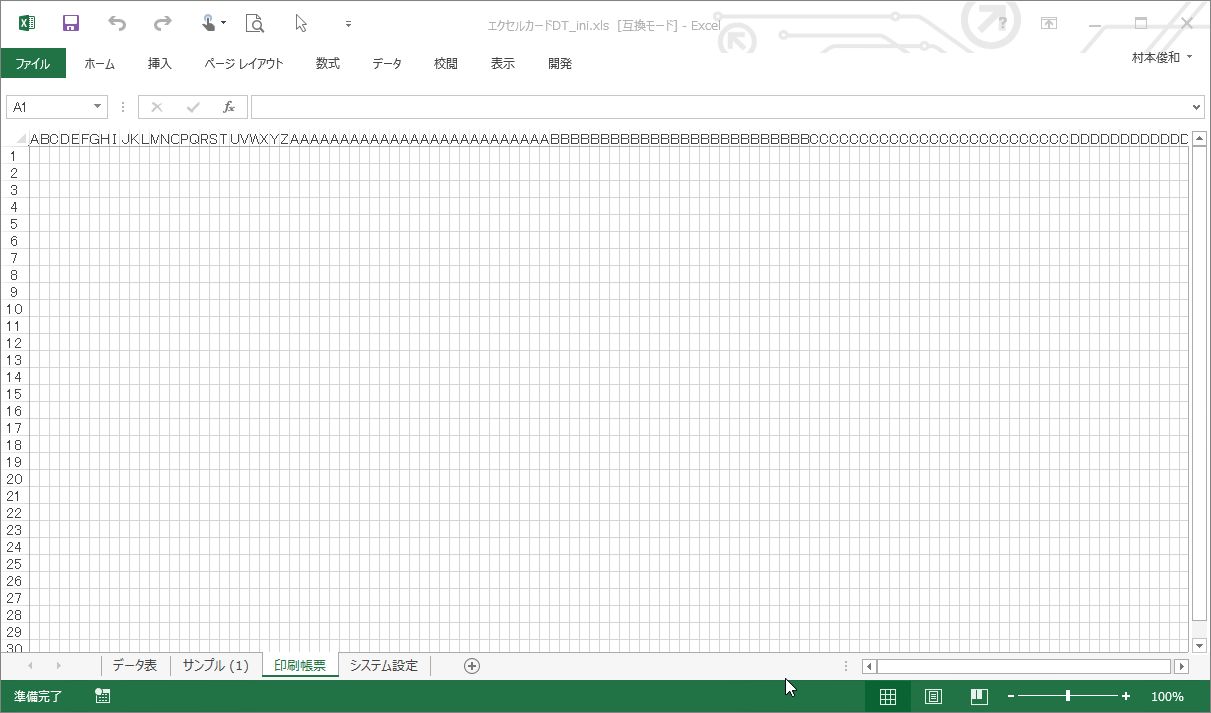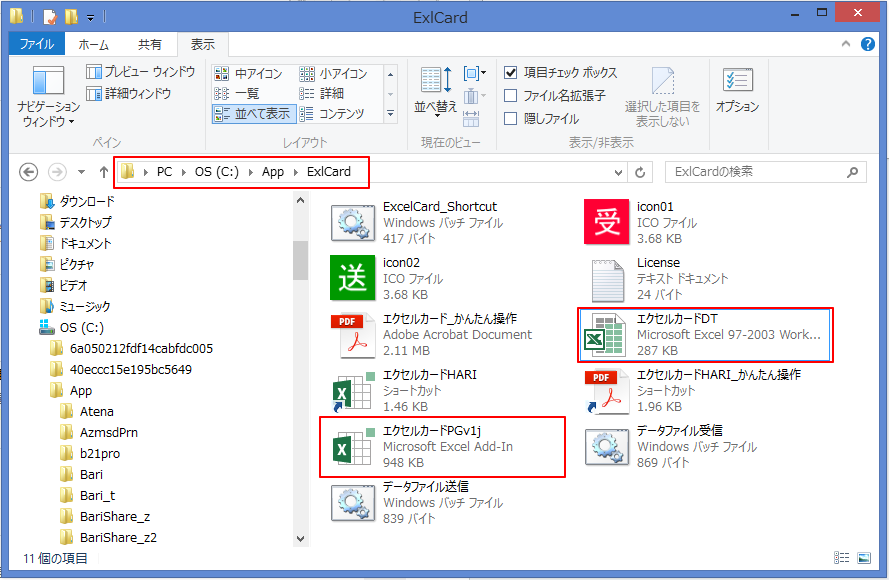エクセルでデータベースの作り方
Excelでデータベースの作り方について説明いたします。
Excel をデータベースとして活用するためには、データをどのように効率よく整理するかが重要です。
下の図は、エクセルでデータを整理するときのイメージです。データベースとして管理するためには、印刷レイアウトの形式でデータを入力してはいけません。
データの管理項目を決めてデータベース形式で同じデータを繰り返して入力することが必要です。
データ管理方法の悪い例
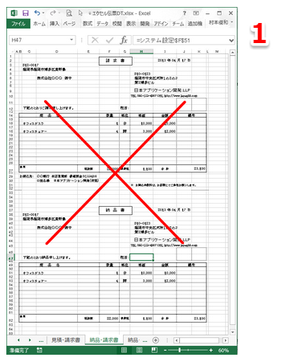
データを登録するときに、印刷するイメージでデータを入力してはいけません。
エクセルを罫線ワープロとして使うのではなく、データベースとして利用しましょう。
エクセルをデータベースとして活用するためには、同じ(一つの)列の中には、同じ性質のデータが連続して存在する必要があります。